Adjon hozzá egy videót a videohíváshoz
Videó hozzáadása és megtekintése a hívásban
Az Alkalmazások és eszközök Videó hozzáadása opciója lehetővé teszi, hogy az eszközén tárolt videókat töltsön fel a hívásba, és nézze meg őket más résztvevőkkel együtt. Az alkalmazás szinkronizálja a videót a hívásban résztvevők számára, így ha a videó másik szakaszára ugrik, akkor a videó ugyanarra az időpontra ugrik mindenki számára.
| Kattintson az Alkalmazások és eszközök elemre a hívási képernyő jobb alsó sarkában. |  |
| Ha videót szeretne megosztani a hívásban, válassza a Videó hozzáadása lehetőséget . | 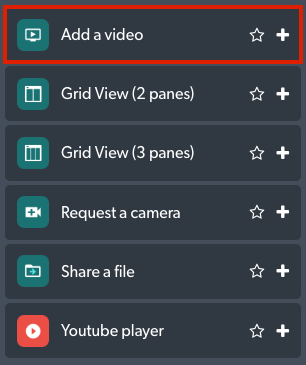 |
| Keresse meg a videót számítógépén vagy eszközén, és válassza a „Megnyitás” lehetőséget. |  |
| A videót megosztják a hívásban, és a hívás összes résztvevője lejátssza. | 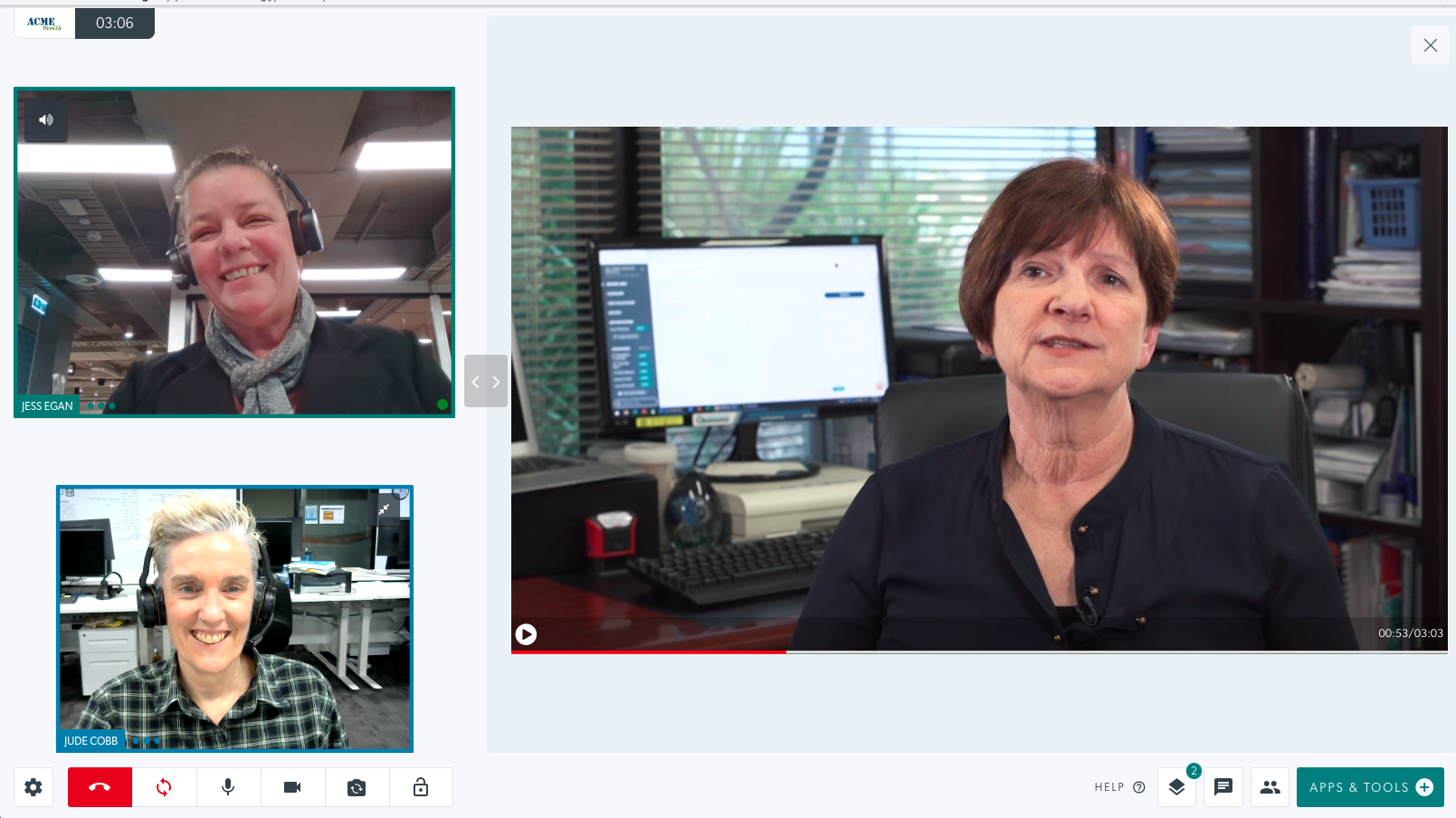 |